“Başlık Bilgisi Değiştirilemiyor – Başlıklar Zaten Gönderildi” Hatası Nasıl Düzeltilir
Yayınlanan: 2021-11-26Çoğu WordPress hata mesajı, sitenizde sorunlara neyin neden olduğu konusunda size bir fikir verir. "Uyarı: başlık bilgilerini değiştiremez - üstbilgiler tarafından zaten gönderildi" hatası istisna değildir. Bir PHP dosyası, kodundaki bir sorun nedeniyle yürütülemiyorsa, bu mesajla karşılaşırsınız.
"Başlık bilgisi değiştirilemiyor" hatasının birkaç olası nedeni vardır. Neyse ki, mesajın kendisi size hangi dosyanın soruna neden olduğunu söyleyecektir. Hatta sorunu içeren kod satırına işaret ediyor.
Bu yazıda, bu hatayı ve nedenlerini tartışacağız. Ardından, sorunu çözebileceğiniz iki yoldan bahsedeceğiz. Hadi çalışalım!
“Başlık Bilgisi Değiştirilemiyor – Başlıklar Zaten Gönderildi” Hatasının Sebebi Nedir?
Daha önce de belirttiğimiz gibi, sitenizin .php dosyalarından biri çalıştırılamadığında bu hatayla karşılaşacaksınız. WordPress, temel işlevleri için wp-config.php ve functions.php gibi .php dosyalarına güvenir.
Web sitenizin yüklemesi gereken .php dosyalarından birinde bir sorun varsa, şuna benzeyen bir hata mesajı görürsünüz:
Warning: Cannot modify header information - headers already sent by (output started at /home/public_html/wp-config.php:#) in /home/public_html/wp-includes/file-example.php on line 33Neyse ki, "Başlık bilgisi değiştirilemiyor" hatası, sorun gidermeyi nispeten basit hale getiren birçok bilgi sağlar. Mesaj sizi iki dosyaya yönlendirecektir - ilki, ikincisinin yürütülmesini engelleyen sorunu içerir.
Hata mesajının sonunda “XX. satır” yazan bir bölüm göreceksiniz. Soruna neden olan belirli kodun yerini gösterir.
Genellikle, PHP kodundaki sorunu düzeltmek oldukça kolaydır. Hata mesajını tetikleyebilecek bazı yaygın nedenler şunlardır:
- Kodun
<?phpbölümünden önce veya kapanış?>etiketinden sonra boşluklar - PHP başlık işlevinden önceki bir HTML bloğu
- PHP başlık işlevinden önce eklenen
printveyaechoifadeleri - Bir eklentinin koduyla ilgili sorunlar
Bu tür hataları düzeltmek, PHP kodunu değiştirirken en azından biraz rahat olmanızı gerektirir. Kendiniz herhangi bir kod eklemeniz gerekmeyecek.
Yine de, sorunu tanımlamak için biraz daha fazla yardıma ihtiyacınız olabilir. Bu, özellikle sorun PHP başlık işlevinden önceki boşluklar veya ifadelerle ilgili değilse geçerlidir.
“Uyarı: Başlık Bilgisi Değiştirilemiyor – Başlıklar Zaten Gönderildi” Hatası Nasıl Giderilir (2 Yöntem)
"Başlık bilgileri değiştirilemiyor - üstbilgiler tarafından zaten gönderildi" hatasını gidermek için iki yaklaşım vardır. İlk yöntem, WordPress panosundan çıkmanızı gerektirmez.
Ancak, panoya erişemiyorsanız veya WordPress kullanamıyorsanız, ikinci strateji FTP/SFTP kullanır.
İlk sorun giderme yöntemiyle başlayalım.
1. Hatayı Eklenti/Tema Düzenleyici ile Düzeltin veya Bir Eklentiyi Değiştirin
“Başlık bilgisi değiştirilemiyor – üstbilgiler zaten gönderildi” hatasıyla karşılaştığınızda yapmanız gereken ilk şey, soruna neden olan dosyayı açmaktır. Ardından, mesajın gösterdiği satırı bulun.
Örneğin, aşağıdakileri okuyan bir hata görürseniz, bu, temanızın function.php dosyasının içine bakmanız gerektiği anlamına gelir:
Warning: Cannot modify header information - headers already sent by (output started at /home/public_html/wp-content/themes/twentytwentyone/functions.php:#) in /home/public_html/wp-includes/file-example.php on line 1Bu senaryoda, WordPress tema düzenleyicisini kullanarak sorunun kaynağına ulaşabilirsiniz. Erişmek için Görünüm > Tema Düzenleyici'ye gidin.
İçeri girdiğinizde, erişmeniz gereken dosyayı seçmek için sağdaki menüyü kullanın.
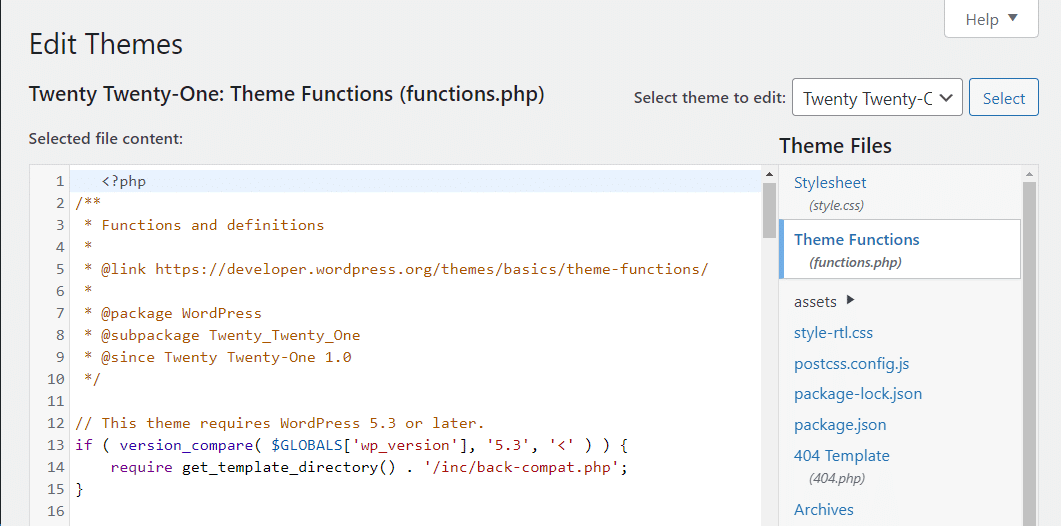
Yakından bakarsanız, <?php etiketinden önce birkaç boşluk göreceksiniz. Hata mesajının kendisi bir numaralı satırı işaret ediyor. Bu nedenle, bu size sorunun kaynağının boşluklar olduğunu söyler.
Bu örnekte, tek yapmanız gereken boşlukları kaldırmak ve Dosyayı Güncelle üzerine tıklamak. Şimdi web sitenizi yeniden yüklemeyi deneyin ve hata gitmiş olmalıdır.
Aynı işlemi WordPress eklenti düzenleyicisini kullanarak da uygulayabilirsiniz ( Eklentiler > Eklenti Düzenleyici ). Bu yöntem, hata mesajı hatalı bir eklenti dosyasına işaret ediyorsa geçerlidir.
Alternatif olarak, WordPress eklentileri dizininizdeki dosyalardan birini belirten bir hatayla karşılaşabilirsiniz. Bu senaryoda, bu eklentiyi kaldırıp yeniden yükleyebilirsiniz. Çoğu durumda, bu sizin için sorunu halledecektir.
Ancak, kullandığınız araca bağlı olarak bu eklentinin yapılandırmasını kaybedebileceğinizi unutmayın. Bu nedenle, eklentiyi yeniden kurmanız gerekebilir.
2. Sorun Dosyasını FTP/SFTP ile Düzenleyin
Bazı durumlarda, "Başlık bilgileri değiştirilemiyor - üstbilgiler zaten gönderildi" hatasının kaynağı, WordPress temasını veya eklenti düzenleyicilerini kullanarak erişebileceğiniz bir dosyada bulunmaz. Alternatif olarak, WordPress dışı bir site kullanıyor olabilirsiniz.
Bu senaryolarda en iyi seçeneğiniz sorunlu dosyaya FTP/SFTP kullanarak erişmektir. Bunu yapmak için FileZilla platformu gibi bir FTP veya SFTP istemcisi kullanmanız gerekir.
Ayrıca web sitenizin FTP/SFTP kimlik bilgilerine erişmeniz gerekir. Çoğu durumda, bunları barındırma panelinizde bulabilmeniz gerekir.
E-ticaret web siteniz için son derece hızlı, güvenilir ve tamamen güvenli bir barındırmaya mı ihtiyacınız var? Kinsta, tüm bunları ve WooCommerce uzmanlarından 7/24 birinci sınıf destek sağlar. Planlarımıza göz atın
Kinsta kullanıyorsanız MyKinsta'ya erişebilir, Siteler altında web sitenizi seçebilir ve Bilgi sekmesine tıklayabilirsiniz.
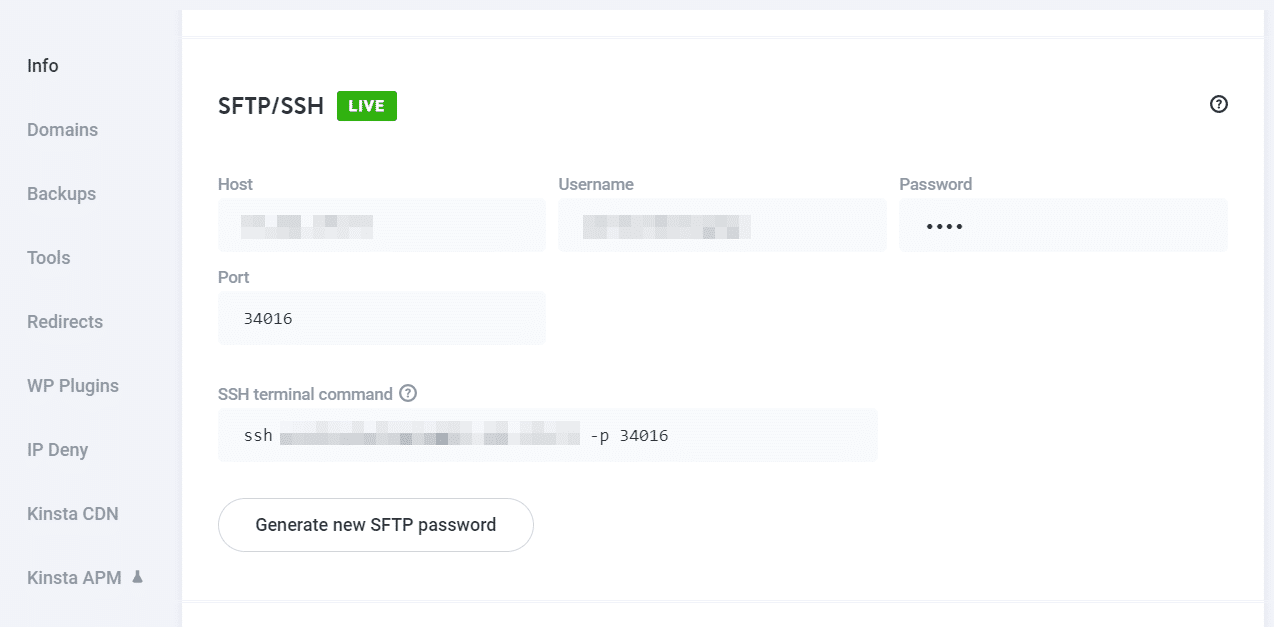
Kimlik bilgilerine sahip olduğunuzda, web sitenize bağlanmak için FTP veya SFTP istemcinizi kullanın. Sitenin kök klasörünü bulmanız gerekecek. Genellikle adı root, public_html , public veya kendi sitenizin adı olmalıdır.
İşte bir WordPress kök klasörünün içinin nasıl göründüğüne hızlı bir bakış.
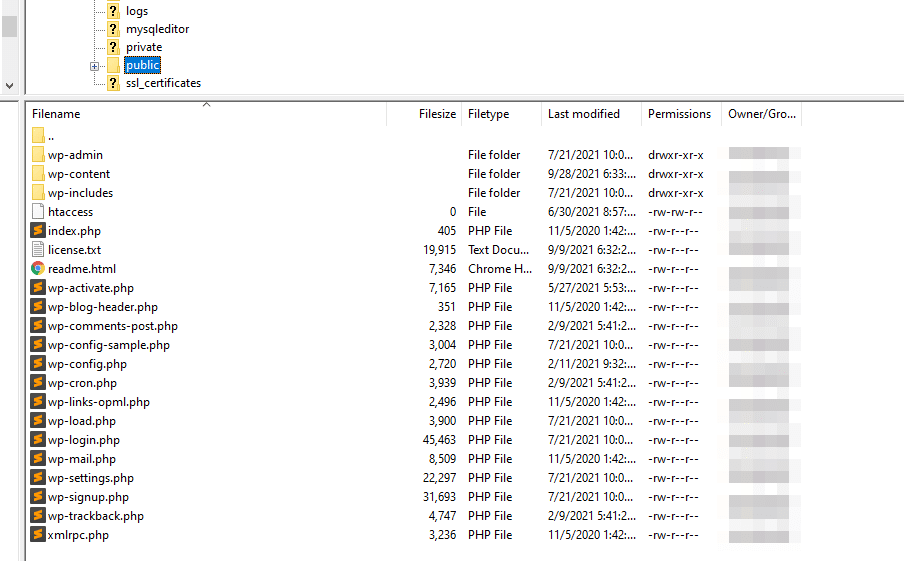
Devam edin ve "Başlık bilgileri değiştirilemiyor - üstbilgiler tarafından zaten gönderildi" hatasının gösterdiği dosyayı bulun. Örneğin, sorun public/wp-config.php ise, dosyaya sağ tıklayın ve Görüntüle/Düzenle seçeneğini seçin.
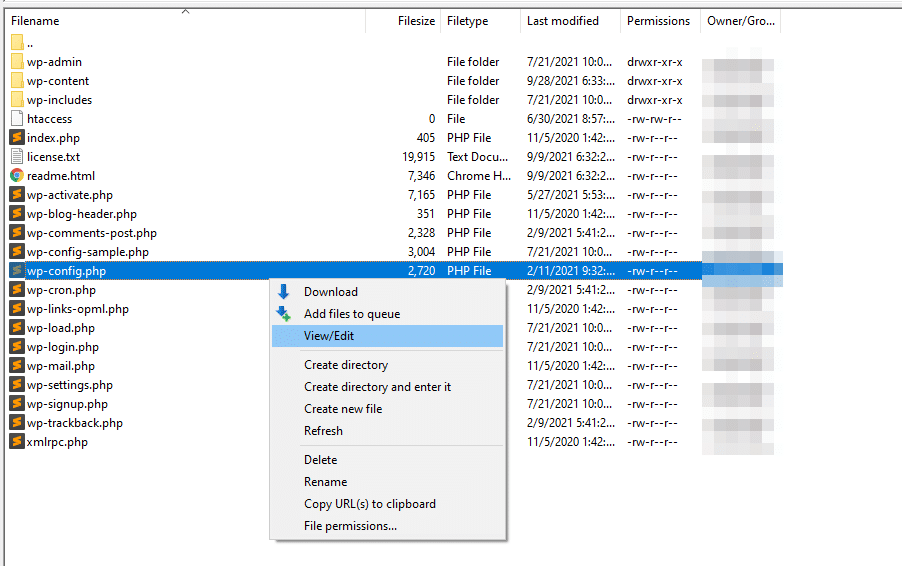
Bu seçenek, varsayılan metin düzenleyicinizi kullanarak seçilen dosyayı açacaktır. Belge açıldığında, hata mesajının sizi gösterdiği satıra giderek sorunu bulun.
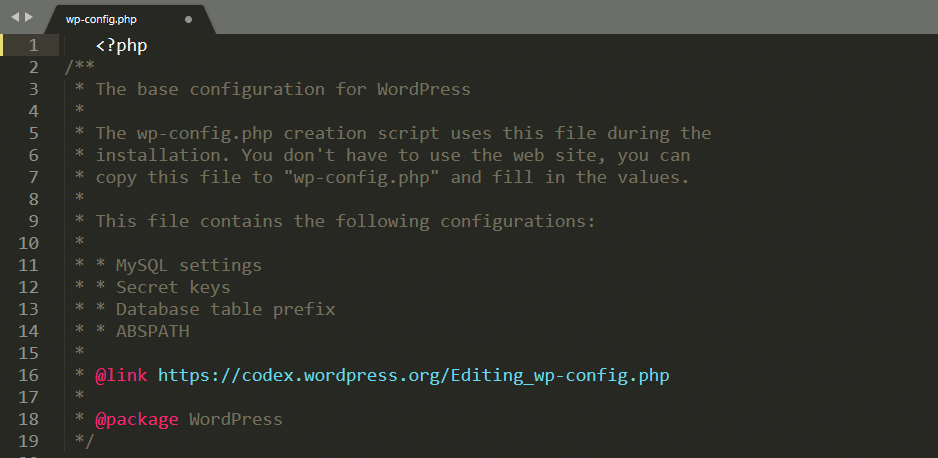
Hatayı bulamıyorsanız, PHP dosyalarıyla çalışma deneyimi olan birine danışmanız gerekebilir. Ancak, PHP başlığından önce bir boşluk sorunu veya bir ifade ile uğraştığınızı varsayalım. Bu durumda, sorunu kendiniz çözebilmelisiniz.
İşiniz bittiğinde, değişiklikleri dosyaya kaydedin ve FTP/SFTP istemcisini kapatın. Web sitenize yeniden erişmeyi deneyin; hata gitmiş olmalıdır.
Özet
"Uyarı: başlık bilgilerini değiştiremez - üstbilgiler tarafından zaten gönderildi" hatası, uzun bir mesaj verdiği için göz korkutucu olabilir. Ancak, bu ayrıntılı hata mesajı, bu hatayı gidermek için nispeten basit hale getirir. Diğer sorunlardan farklı olarak, bu sorun, hangi dosyanın buna neden olduğunu ve hangi kod satırına bakmanız gerektiğini söyleyecek kadar kibardır.
Hataya neden olan dosyaya bağlı olarak, sorunu gidermenin iki yolu vardır:
- Eklenti/tema düzenleyiciyi kullanarak hatayı düzeltin veya bir eklentiyi değiştirin.
- Sorun dosyasını bir FTP/SFTP istemcisi aracılığıyla düzenleyin.
Bu hatanın kaynağını bulmak basittir. Ancak, PHP'ye aşina değilseniz, bunu düzeltmek bir sorun olabilir.
Hala bu hatayı düzeltirken sorun mu yaşıyorsunuz? Lütfen deneyiminizi aşağıdaki yorumlarda topluluğumuzla paylaşın!

